LinkedIn Sales Navigator oferuje wiele różnych funkcji i hacków, dzięki czemu możesz w bardzo szybki sposób powiększyć grupę swoich potencjalnych klientów.
Sales Navigator omówiłem już szczegółowo w artykule „LinkedIn Sales Navigator – jak wykorzystać go w procesie generowania leadów B2B?”. Skupiłem się wtedy na możliwości filtrowania, wyszukiwania odbiorców i budowania bazy. Znajdziesz tam przykłady, wideo i screeny dotyczące tych zagadnień.
Tym razem poruszę temat innych funkcji, które możemy wykorzystać do pozyskiwania potencjalnych klientów. Przedstawię Ci 9 naszych ulubionych i sprawdzonych metod, które gwarantują bardziej efektywne generowanie leadów.
9 funkcji pozyskiwania klientów B2B za pomocą LinkedIn Sales Navigator
1. Zaawansowane wyszukiwanie
Istnieje ponad 20 zaawansowanych filtrów, dzięki którym jesteśmy w stanie bardzo dokładnie i precyzyjnie zawęzić grupę odbiorców.
Jest to prawdopodobnie jedna z najczęściej wykorzystywanych przez nas funkcji w procesie generowania leadów.
Filtry, z których my korzystamy najczęściej:
– słowa kluczowe
– lokalizacja
– tytuł (stanowisko, na którym dana osoba pracuje)
– wielkość firmy
Wyszukiwanie może być ogólne lub bardzo precyzyjne – w zależności od potrzeb. Po uzyskaniu wyników można rozpocząć wysyłanie zaproszeń czy wiadomości lub zebrać dane do kampanii cold mailingowej.
2. Wiadomości InMail
InMail LinkedIn to wersja bezpośredniej wiadomości, którą możemy wysłać do osób spoza naszej sieci społecznościowej.
W praktyce oznacza to, że bez wysyłania zaproszenia, z poziomu Sales Navigatora możemy wysłać wiadomość do osoby z 2 czy 3 stopnia. Oczywiście może to być wiadomość sprzedażowa.
Jest to jeden z bardziej skutecznych sposobów na kontaktowanie się z potencjalnymi klientami, z uwagi na to, że przeciętna osoba otrzymuje zdecydowanie więcej tradycyjnych wiadomości mailowych niż InMail.
Aby zmaksymalizować skuteczność tych wiadomości, należy dokładnie przejrzeć profil potencjalnego klienta i wspomnieć o aspektach, które tam znajdziemy. To pomoże wyróżnić się na tle innych sprzedawców.
Rozpoczynając przygodę z Sales Navigator dostajemy na start 20 wiadomości InMail do wykorzystania w ciągu miesiąca. Jeżeli ten limit nie zostanie wykorzystany, to przechodzi na kolejny miesiąc. Dzięki temu w późniejszym czasie w razie potrzeby możemy ich wysyłać więcej.
3. Powiadomienia o zmianie pracy
W Sales Navigator mamy możliwość filtrowania osób z wykorzystaniem tego parametru. W momencie, kiedy dana osoba zmieniła pracę, możemy to od razu zweryfikować.
Warto wykorzystać tę informację i nawiązać do niej w komunikacji.
Przykład
Rozmawialiśmy z Panem Adamem, który pracował w firmie Orlen. On zmienił pracę, a jego stanowisko objął Pan Karol. Mając tego świadomość, możemy o tym wspomnieć w wiadomości czy zaproszeniu do nowego pracownika.
„Cześć Karolu,
gratuluję podjęcia nowej pracy!
Chciałbym kontynuować z Tobą rozmowę o XYZ, którą prowadziłem z Adamem.
Daj mi znać, która godzina jest dla Ciebie najlepsza, żebyśmy mogli porozmawiać”.
Wysyłając taką wiadomość i zaznaczając, że rozmawialiśmy z jego poprzednikiem, łatwiej będzie umówić spotkanie.
4. Kto wyświetlił Twój profil
Użytkownicy wersji premium mogą sprawdzić, kto odwiedził ich profil na LinkedIn. Te informacje znajdują się w zakładce „Kto wyświetlił mój profil”.
Jeżeli ktoś odwiedza nasz profil, to być może ma ku temu biznesowy powód. Czemu by więc nie wykorzystać tego na naszą korzyść, wysyłając spersonalizowaną wiadomość? 🙂
Przykład
„Cześć {imię}!
Widziałem, że odwiedziłeś mój profil. Czy jest coś, czego szukasz?
Widzę, że pracujesz w branży marketingowej. Właściwie to sporo napisałem na ten temat i chciałbym Ci wysłać kilka artykułów.
Jeżeli byłbyś zainteresowany, to daj mi znać”.
To działanie możemy zautomatyzować za pomocą ProspectIn. W momencie, kiedy ktoś wchodzi na nasz profil, to narzędzie automatycznie wyśle taką wiadomość/zaproszenie za nas – w zależności od tego, czy dana osoba należy do naszej sieci, czy nie.
5. Wyszukiwanie wg grup na LinkedIn
Możemy wpisać nazwę grupy w odpowiednim filtrze i zawęzić wyniki wyszukiwania do stanowiska czy funkcji pełnionej w firmie. W ten sposób jesteśmy w stanie znaleźć różnych specjalistów zainteresowanych tymi samymi tematami, na których nam zależy.
My bardzo często wykorzystujemy tę funkcję w naszych kampaniach. Dlaczego? Po pierwsze, dołączając do takiej grupy, możemy wysyłać wiadomości do innych jej członków bez zaproszenia. Po drugie, wysyłając zaproszenie, możemy nawiązać do tego, że jesteśmy członkami tej samej grupy.
Przykład
„Cześć {imię}!
Widziałem, że należysz do grupy XYZ.
Byłoby wspaniale połączyć się z kimś o podobnych zainteresowaniach i sprawdzić, czy jest miejsce na wspólną współpracę”.
Ten element również można zautomatyzować za pomocą ProspectIn. Dodatkowo informacja o tym, że należymy do tej samej grupy może być świetnym nawiązaniem w przypadku cold mailingu.
6. Znajdź kontakty podobne do Twoich obecnych klientów
Wiedząc, kogo obsłużyliśmy, możemy wyszukać podobne firmy do naszych obecnych klientów.
Jak to zrobić i gdzie znaleźć tę funkcji? Opisałem to w artykule „LinkedIn Sales Navigator – jak wykorzystać go w procesie generowania leadów B2B?”.
Kiedy już mamy listę takich firm, to wystarczy odnaleźć osoby decyzyjne i otworzyć rozmowę sprzedażową.
Przykład
„Cześć {imię}!
Pojawiłeś się w proponowanych osobach przez LinkedIn. To, nad czym pracujesz w firmie XYZ, przypomina mi to, co zrobiłem dla mojego ostatniego klienta z Twojej branży.
Opisałem krótką historię, tego jak to wyglądało {link do case study}. Myślę, że może Ci się spodobać”.
7. Słowa kluczowe w treści
To typ wyszukiwania, który umożliwia znalezienie treści opublikowanych przez naszych potencjalnych klientów z wykorzystaniem słowa kluczowego.
Załóżmy, że nasi kupujący to właściciele, którzy szukają treści związanych z marketingiem i pozyskiwaniem nowych klientów. Używając tego filtru w Sales Navigator możemy wpisać w wyszukiwarce słowo „marketing” lub „lead generation”. Dzięki temu wyświetlą nam się osoby, które użyły tej frazy w swoich ostatnich postach i komentarzach.
Należy pamiętać, że są słowa kluczowe, które wyszukują się świetnie, ale i takie, które nie wyszukują się wcale. Zachęcam do sprawdzenia, jak to działa u Ciebie na konkretnych przykładach.
Mając informację o tym, że ktoś wypowiada się na konkretny temat, warto do tego nawiązać w wiadomości lub zaproszeniu.
Przykład
„Cześć {imię}!
Twój ostatni post na temat XYZ naprawdę trafił w sedno.
Sam często opisuję różne strategie generowania leadów, które możesz wykorzystać, aby zwiększyć sprzedaż w swojej firmie.
Z przyjemnością wyślę Ci kilka wartościowych materiałów {link do bloga, podcastu, live’a, który prowadziłeś}”.
8. Wyszukiwania logiczne
Wyszukiwania logiczne działają na zasadzie łączenia słów kluczowych z operatorami takimi jak AND, NOT i OR. Ta funkcja jest dostępna zarówno w bezpłatnej wersji LinkedIn, jak i w Sales Navigator.
Sposób używania tych operatorów opisałem bardzo dokładnie we wspomnianym już artykule – „LinkedIn Sales Navigator – jak wykorzystać go w procesie generowania leadów B2B?”. Znajdziesz tam również pomocne przykłady.
9. Zapisywanie wyszukiwań
Zapisując swoje wyszukiwania, możemy wrócić do nich później i kontynuować od miejsca, w którym przerwaliśmy. To ogromna oszczędność czasu.
Ta funkcja jest dostępna również w bezpłatnej wersji LinkedIn. Jest jednak ograniczona do zapisania wyłącznie 3 wyszukiwań.
Czy można to jakoś obejść, nie mając Sales Navigatora? Ano można. Wystarczy skopiować link z wyszukiwania, które utworzymy na LinkedIn i wkleić go np. do notatnika.
My oczywiście również zapisujemy swoje wyszukiwania – m.in. po stanowiskach. Osobno ustawiamy filtry dla właścicieli firm, dla osób zajmujących się marketingiem, e-commerce, itd. Następnie wystarczy podstawić do takiego zapisanego wyszukiwania odpowiednią listę, którą utworzymy wcześniej i w bardzo szybki sposób mamy osoby pasujące do tych fraz.
Dodatkowe funkcje – automatyzacja i budowanie baz
Nasza przygoda z Sales Navigatorem nie kończy się na wyżej wymienionych funkcjach.
Dzięki temu, że w bardzo dokładny sposób możemy filtrować i zawęzić grupę naszych potencjalnych odbiorców, w kolejnym kroku do kontaktu możemy wykorzystać narzędzia do automatyzowania oraz przygotować bazę adresów do kampanii cold mailingowych.
Narzędzia do automatyzowania dostępne na LinkedIn:
– ProspectIn
– LinkedIn Helper
– Expandi.io
Narzędzia do budowanie bazy adresów e-mail:
– Snow.io
– Skrapp.io
– SalesQL
Snow.io i Skrapp.io działają w bardzo podobny sposób. Budują adres mailowy na podstawie imienia, nazwiska i domeny.
Przykład
Struktura maila dla domeny Leadhub wygląda w następujący sposób – imię.nazwisko@leadhub.pl.
Takie narzędzie, w momencie kiedy dodamy na LinkedIn pracownika Leadhub, zestawi imię i nazwisko tej osoby z domeną. Następnie na podstawie struktury, którą znalazło na naszej domenie, zbuduje adres e-mail.
SalesQL działa w inny sposób. W ustawieniach LinkedIn można zaznaczyć, żeby nasz e-mail, który dodajemy do profilu, był widoczny dla osób z naszej sieci kontaktu. SalesQL wiedząc, że mamy dodane takie ustawienie, sczytuje adresy z kont linkedinowych. Zazwyczaj są to maile, których używamy do logowania na nasze konto.
My, jako użytkownicy nie musimy mieć tej osoby w sieci kontaktów. Wystarczy, że ona udostępniła swój adres innym użytkownikom. Dzięki temu SalesQL może pobrać te dane. W momencie, kiedy możliwość udostępniania danych innym osobom jest wyłączona, narzędzie nie będzie w stanie pobrać adresu.
Podsumowanie
Jak widzisz, LinkedIn Sales Navigator oferuje naprawdę wiele ciekawych funkcji. Zaprezentowałem Ci 9 naszych ulubionych, z których korzystamy najczęściej przy generowaniu leadów.
Są to metody przez nas sprawdzone, które gwarantują efektywne pozyskiwanie klientów B2B. Mam nadzieję, że ten artykuł zachęci Cię do ich wypróbowania 🙂
_____________________________
Dołącz do dyskusji na największej grupie na Facebooku w temacie generowania leadów B2B.
Jeżeli potrzebujesz wsparcia w generowaniu leadów B2B, to zapraszamy do kontaktu na Leadhub.pl – chętnie pomożemy 🙂
Posłuchaj pozostałych odcinków podcastu B2B przy kawie.
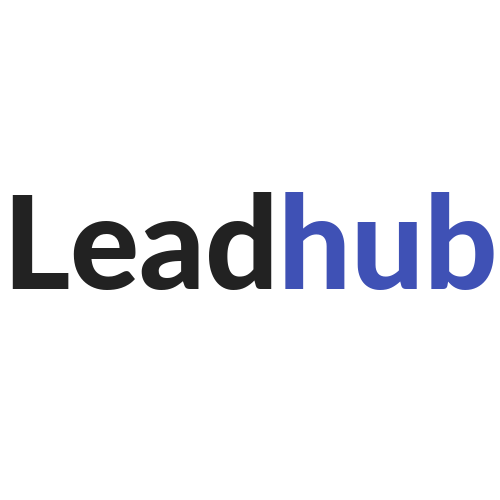
Dodaj komentarz